So passen Sie Windows 8-Sounds zum Herunterfahren, Anmelden und Abmelden an
Mit Windows 7 und früheren Versionen können Sie problemlosPassen Sie die Sounds an, die beim Anmelden, Abmelden oder Herunterfahren Ihres Computers abgespielt werden. Sie können dies weiterhin in Windows 8 tun, diese und andere akustische Warnungen sind jedoch standardmäßig ausgeblendet. Mit einem einfachen Registry-Tweak können Sie sie jedoch zurückerhalten und nach Ihren Wünschen anpassen.
Hier können Sie sehen, dass Windows-Anmelde-, Abmelde- und Herunterfahrprogrammereignisse nicht unter Sounds aufgeführt sind. Nach dem Registry-Hack werden viel mehr Optionen aufgelistet.

Registry Hack für Sound Events
Hinweis: Stellen Sie vor dem Optimieren der Registrierung sicher, dass Sie sie zuerst sichern!
Verwenden Sie zuerst die Tastenkombination Windows-Taste + R um die Run - Zeile aufzurufen und Art: regedit und drücke Enter.
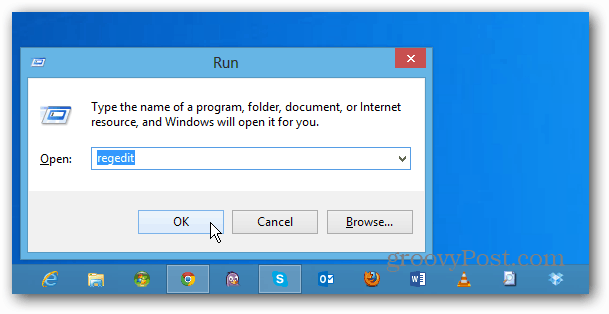
Der Registrierungseditor wird geöffnet und Sie müssen unter EventLabels zu HKEY_CURRENT_USERAppEventsEventLabels wechseln. Eine Liste der Unterordner für verschiedene Soundereignisse für Windows 8 wird angezeigt.
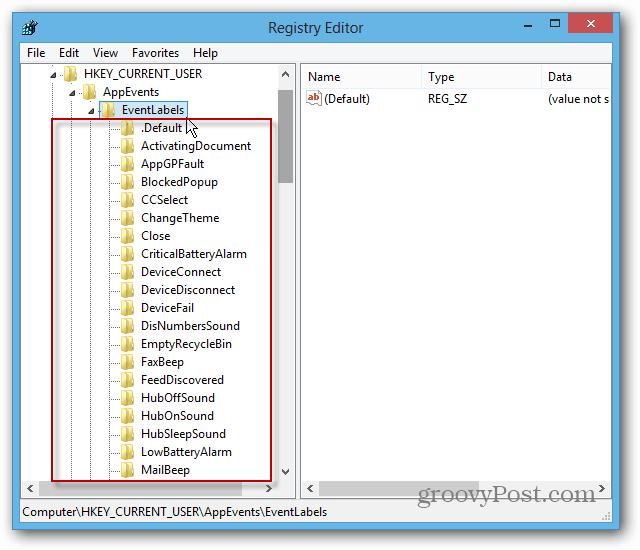
Scrollen Sie in der Liste nach unten und klicken Sie auf WindowsLogOff. Im rechten Bereich sehen Sie den Schlüssel ExludeFromCPL. Doppelklicken Sie darauf und ändern Sie den Wert auf 0 und klicken Sie auf OK.
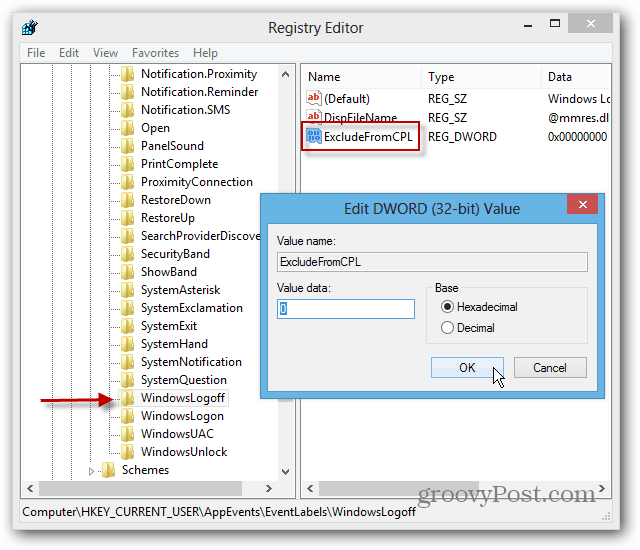
Wiederholen Sie genau die gleichen Schritte für den SystemExitund WindowsLogoff-Unterordner. Am Ende werden die Schlüsselwerte für den Unterordner ExludeFromCPL von SystemExit, WindowsLogoff und Windows Logon jeweils auf 0 gesetzt. Wenn Sie fertig sind, schließen Sie den Registrierungseditor.
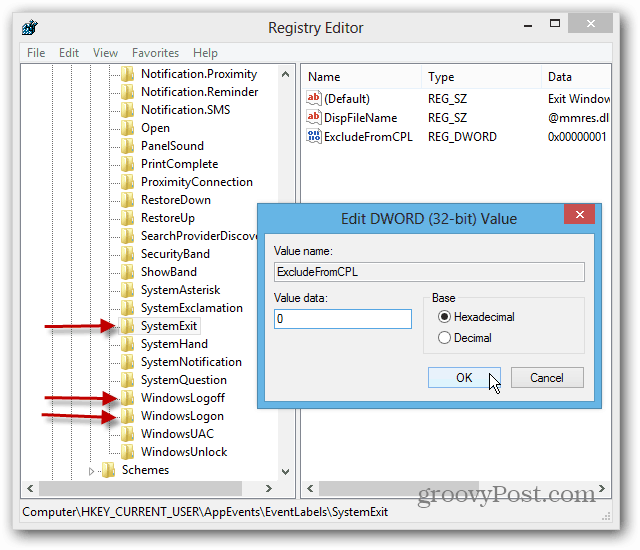
Passen Sie die Sounds für Abmelden, Anmelden und Herunterfahren an
Klicken Sie nun auf dem Desktop mit der rechten Maustaste auf das Sound-Symbol in der Taskleiste und wählen Sie Sounds. Oder schlagen Windows-Taste + W um die Einstellungssuche aufzurufen und Art: Geräusche.
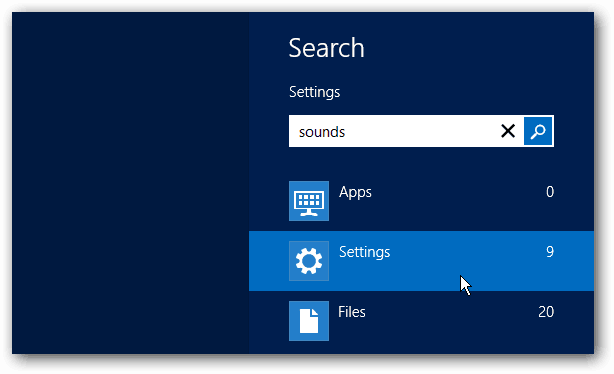
Wählen Sie dann unter den Suchergebnissen die Option Systemtöne ändern aus.
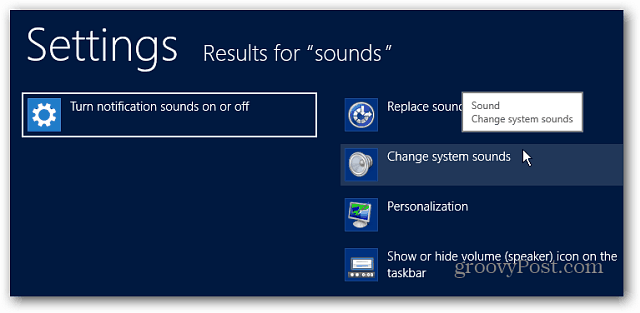
Jetzt sehen Sie die Einträge in der Liste der Programmereignisse und können sie wie in früheren Windows-Versionen anpassen.
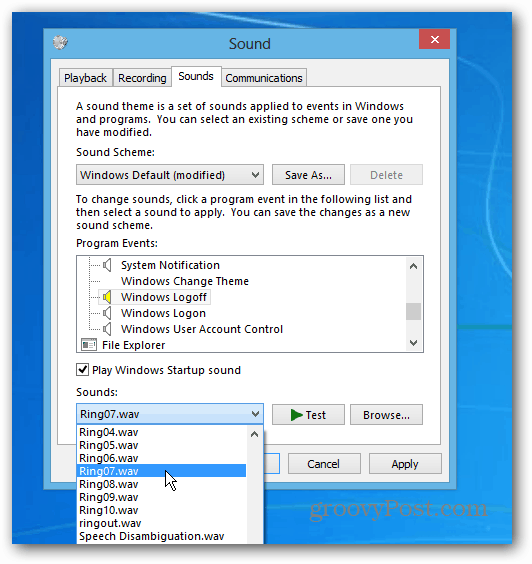
Sie können diese Registrierungsoptimierung für andere Sounds verwenden, die nicht auch in Program Events aufgeführt sind. Wenn Sie jeden Aspekt von Windows 8 anpassen möchten, können Sie jetzt - viel Spaß haben!
Verwandte Windows Sound-Artikel:
- Ändern Sie das Soundschema in Windows 8
- Deaktivieren Sie den Windows-Startsound


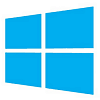







Hinterlasse einen Kommentar